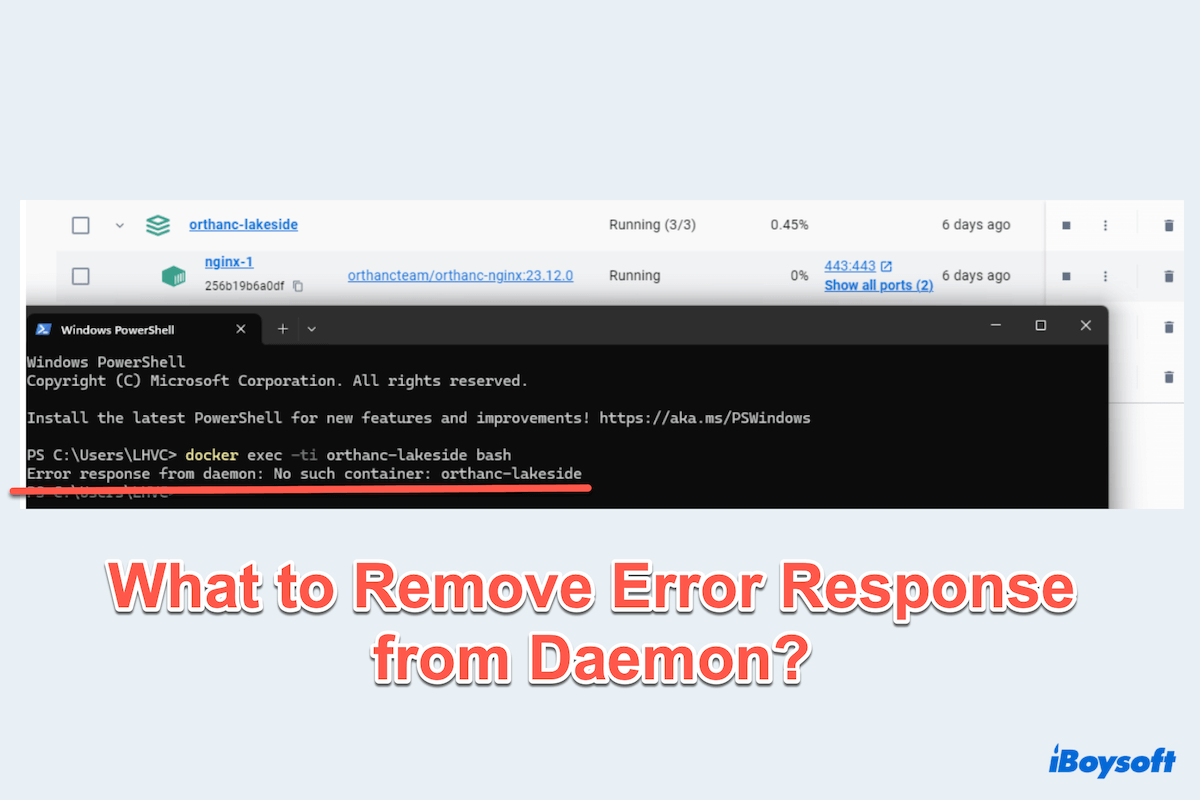Dentro de tus carpetas de contenedores de Mac, los contenedores de demonio juegan un papel crucial en la ejecución persistente de aplicaciones en segundo plano.
Noté una carpeta llamada Contenedores de Demonio aquí en mi macOS Ventura; los archivos dentro de ellos parecen ser algunas capturas. ¿Alguien ha revisado esta carpeta en Mac? Quiero saber si soy único. -reddit.com
Tengo un directorio misterioso en ~/Library/Daemon Containers, ocupando demasiado espacio en mi Mac. ¿Hay un propósito documentado para esta carpeta? -apple.stackexchange.com
Este artículo explicará qué es un contenedor de demonio, cómo funciona en macOS y cómo administrarlo de manera efectiva.
¿Qué es un contenedor de demonio?
Un contenedor de demonio es un contenedor que se ejecuta como un proceso en segundo plano, típicamente separado del terminal interactivo. A diferencia de los contenedores regulares que pueden ejecutarse de manera interactiva, los contenedores de demonio persisten incluso después de que el usuario cierra la sesión o cierra el terminal.
Usos comunes de los contenedores de demonio:
- Ejecutar servicios en segundo plano como servidores web o bases de datos.
- Manejar tareas automatizadas como procesamiento de datos o registro.
- Servir como entornos de aplicación persistentes para implementación continua.
¿Cómo funciona un contenedor de demonio en Mac?
macOS apoya principalmente los contenedores de demonio a través de Docker Desktop y Podman. Dado que macOS carece de soporte nativo de contenedores como Linux, ejecuta los contenedores dentro de una máquina virtual (VM) ligera. Esta configuración garantiza que los contenedores de demonio continúen ejecutándose incluso cuando el usuario no está activamente comprometido con ellos.
Componentes clave involucrados:
- Motor de Docker: Gestiona aplicaciones en contenedores.
- Máquina virtual (VM): Proporciona un entorno basado en Linux.
- Demonio de contenedor: Se ejecuta en segundo plano y gestiona los ciclos de vida del contenedor.
Diferencias entre un Contenedor y un Contenedor de Demonio
Tal vez dirás, solo conozco las carpetas de contenedores en Mac. ¿Cuáles son las diferencias entre los contenedores y los contenedores de demonio? Mira la tabla a continuación:
| Característica | Contenedor Regular | Contenedor Daemon |
| Modo de ejecución | En primer plano (interactivo) | En segundo plano (desconectado) |
| Persistencia | Se detiene cuando finaliza la sesión | Se ejecuta continuamente |
| Caso de uso | Procesos a corto plazo | Aplicaciones de larga duración |
| Uso del comando | docker run (predeterminado) | docker run -d (modo desconectado) |
Si consideras que esta tabla te resulta útil, por favor compártela.
Cómo eliminar "Error Response from Daemon" en Mac
A veces, los usuarios se encuentran con un mensaje de "respuesta de error del daemon: no existe ese contenedor" al administrar contenedores en Mac. Aquí te mostramos cómo solucionarlo:
- # Reinicia Docker Desktop: Haz clic en el ícono de Docker en la barra de menú > Selecciona "Reiniciar Docker." > Espera a que Docker se reinicie e intenta ejecutar nuevamente tu comando de contenedor.
# Restablece Docker a la configuración de fábrica: Abre Docker Desktop. Luego ve a Configuración > Solucionar problemas. > Haz clic en Restablecer a los valores predeterminados de fábrica (esto eliminará todos los contenedores y configuraciones existentes).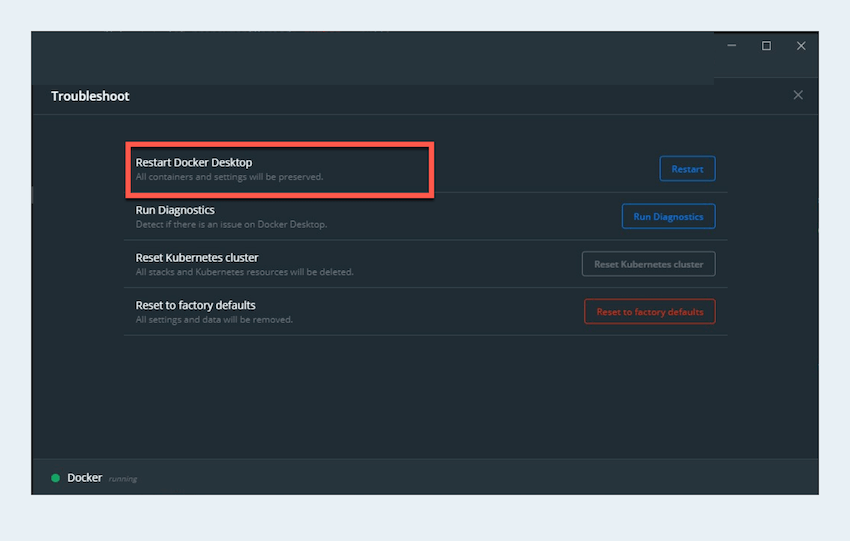
# Asigna más recursos a Docker (Si es necesario): Abre Docker Desktop > Configuración > Recursos. Aumenta la CPU y la Memoria asignadas si tu Mac tiene escasez de recursos.
# Reinstala Docker Desktop (Último recurso): Desinstala Docker en tu Mac. Luego descarga la última versión desde el sitio web oficial de Docker.
Si el problema persiste después de estos pasos, verifica los registros de Docker (~/.docker/daemon.log) o busca ayuda en la comunidad de Docker.
Comparte estos excelentes métodos con más usuarios de Mac.
Palabras finales
Los contenedores Daemon son esenciales para ejecutar aplicaciones persistentes en macOS, permitiendo operaciones en segundo plano fluidas.
Al comprender su funcionalidad, diferencias con los contenedores regulares y cómo gestionarlos, los desarrolladores pueden optimizar su flujo de trabajo de manera efectiva. Si encuentras errores, seguir los pasos detallados de resolución de problemas puede ayudar a restaurar la funcionalidad de Docker de manera eficiente.